глава 6
Копіювання CD і DVD
• Копіювання диска засобами Nero Express
• Копіювання диска в Nero Burning ROM
• Створення образу диска в Nero Express
• Створення образу диска в Nero Burning ROM
• Запис образу диска в Nero Express
• Запис образу диска в Nero Burning ROM
• Резюме
Часто у користувача виникає необхідність у створенні повної і точної копії диска, тобто потрібно записати його без будь-яких змін вмісту, один до одного. В Nero 8 така можливість передбачена. Для цього потрібно скористатися інструментом Copy Disc (Копіювання диска). Він дозволяє виконати копіювання двома способами: спрощеним - за допомогою програми Nero Express, і більш «просунутим» - за допомогою Nero Burning ROM. Зараз ми розглянемо обидва ці способи, кожен з яких ви зможете вибирати в залежності від своїх намірів і вимог до якості запису диска.
Примітка
За допомогою інструменту Copy Disc (Копіювання диска) ви можете зробити точну копію CD або DVD, при цьому міститься на копійованому диску інформація може бути будь-який - дані, кіно, музика, комп'ютерні ігри.
6.1. Копіювання диска засобами Nero Express
Розглянемо алгоритм роботи з програмою при копіюванні диска на носій. Послідовність дій при копіюванні CD і DVD однакова.
1. Вставте в привід диск, який хочете скопіювати.
Порада
Нагадуємо, що звертатися з дисками потрібно обережно, не піддаючи їх поверхню механічного впливу. Для цього диски потрібно брати за торцеву поверхню, не залишаючи слідів на зчитується поверхні.
2. Запустіть програму Nero StartSmart, перейдіть на вкладку Rip and Burn (Перенесення і запис), клацнувши на ній кнопкою миші.
3. Клацніть кнопкою миші на завданні Copy Disc (Копіювання диска). На екрані відобразиться вікно програми Nero Express, що входить до складу пакету Nero 8. Тут потрібно вибрати тип копійованого диска (рис. 6.1).
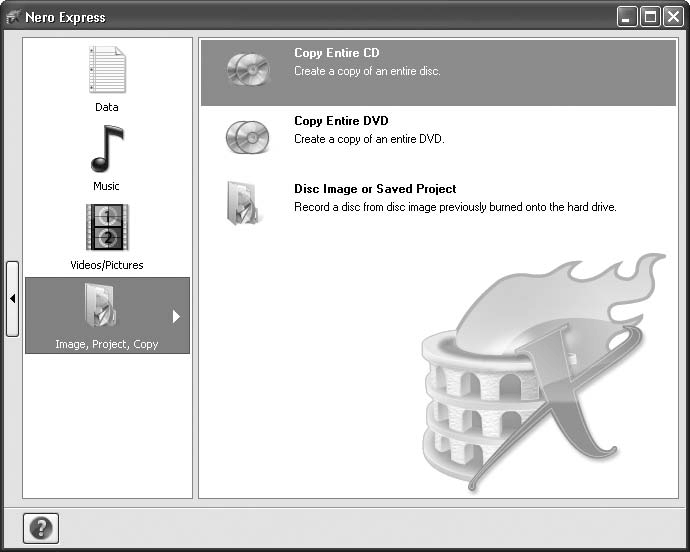
Мал. 6.1. Вибір типу копируемого диска
4. У списку доступних завдань виберіть Copy Entire CD (Копія всього CD). З'явиться вікно для визначення параметрів копіювання (рис. 6.2).
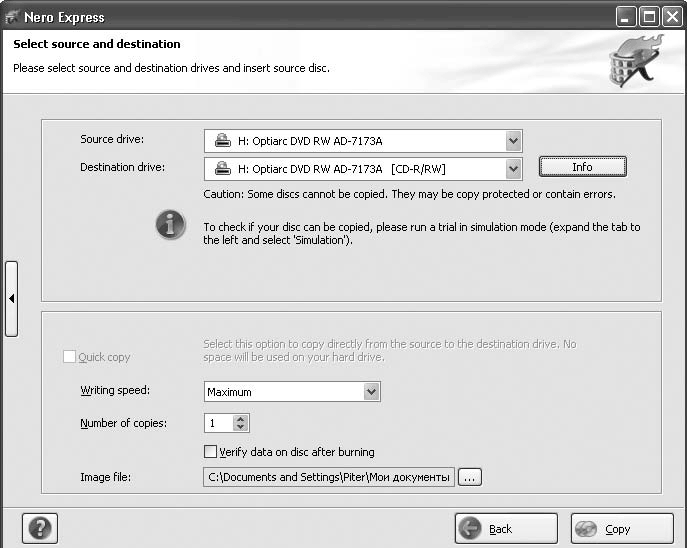
Мал. 6.2. налаштування копіювання
5. У списку Source drive (Привід-джерело) виберіть той привід, в який встановлений копіюється диск. У списку Destination drive (Привід-приймач) вкажіть привід, в якому буде знаходитися чистий компакт-диск.
Примітка
Список, що розкривається пропонує на вибір встановлені в системі приводи або віртуальний привід Image Recorder. Якщо у вас кілька приводів, то завдання вирішується просто: в один ви встановлюєте компакт-диск, з якого буде проводитися копіювання, а інший привід використовуєте для запису інформації. Якщо у вас на комп'ютері встановлений один привід, то можна вдатися до послуг віртуального приводу або використовувати для запису жорсткий диск комп'ютера. Якщо вибрати в якості джерела і приймача один і той же привід, то дані будуть копіюватися на жорсткий диск комп'ютера.
6. У списку Writing speed (Швидкість запису) встановіть бажану швидкість запису.
Порада
Список містить всі доступні для вашого приводу і носія швидкості. Не рекомендується встановлювати максимальну швидкість запису, так як зі збільшенням швидкості зростає і кількість і помилок запису.
7. В поле Number of copies (Кількість копій) вкажіть кількість необхідних примірників копійованого диска. Якщо копіювання відбувається за участю двох приводів, то можна встановити прапорець Quick Copy (Швидка копія), щоб копіювання відбувалося безпосередньо без використання жорсткого диска.
8. Внісши корективи і налаштувавши програму, натисніть кнопку Copy (Копіювання), після чого почнеться процес копіювання. Якщо в якості приводу-приймача використовується жорсткий диск комп'ютера, то після закінчення процесу автоматично відкриється привід, в якому знаходиться джерело копіювання, і програма запропонує вставити туди чистий компакт-диск. Виконайте вимога програми і закрийте привід. Після того як програма знайде в приводі чистий диск, запис почнеться автоматично. У вікні програми відображається хід записи і вказується витрачений на цю операцію час.
9. Коли дані будуть записані на диск, з'явиться інформаційне вікно з повідомленням Burn process completed successfully (Прожиг диска успішно завершено), після чого привід для компакт-дисків відкриється. Отже, копіювання диска завершено, копія готова.
10. Натисніть кнопку OK, щоб прибрати інформаційне вікно з екрану. Потім натисніть кнопку Next (Далі). Відкриється вікно для вибору подальших дій по роботі з диском (зробити ще одну копію цього диска, створити обкладинку для диска, почати новий проект).
Ви познайомилися з алгоритмом роботи з програмою при копіюванні диска на носій CD. Для копіювання дисків DVD слід у вікні вибору типу диска (див. Рис. 6.1) вибрати Copy Entire DVD (Копія всього DVD). Решта кроки і послідовність дій аналогічні розглянутим вище.
6.2. Копіювання диска в Nero Burning ROM
Розглянемо процес копіювання дисків за допомогою програми Nero Burning ROM, яке має в своєму розпорядженні набагато більшою кількістю налаштувань, ніж полегшене додаток Nero Express.
1. Вставте копійований диск в привід. Запустіть програму Nero StartSmart, перейдіть на вкладку Rip and Burn (Перенесення і запис), клацнувши на ній кнопкою миші. Після цього відобразиться меню даного розділу.
2. Клацніть правою кнопкою миші на завданні Copy Disc (Копіювання диска). З'явиться контекстне меню вибрати програму для копіювання диска.
3. Клацніть кнопкою миші на пункті меню Nero Burning ROM. Відкриється головне вікно програми Nero Burning ROM і вікно налаштувань нового проекту (рис. 6.3).
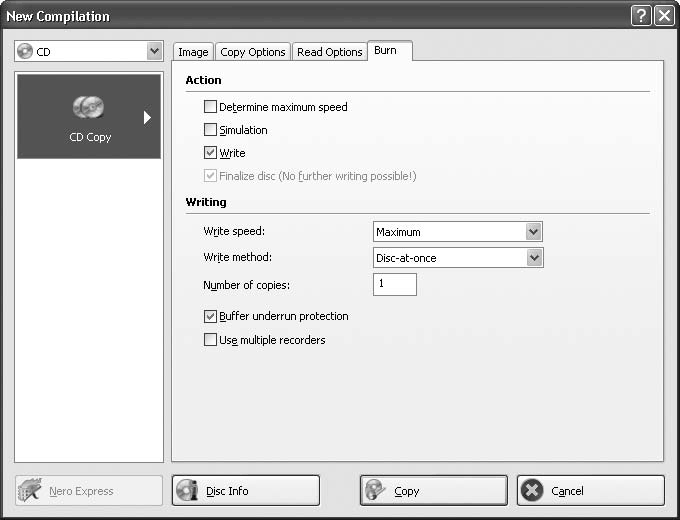
Мал. 6.3. Вікно налаштувань нового проекту
4. На вкладці Burn (Запис) ви можете бачити області Action (Дія) і Write (Запис). В області Action (Дія) можна вибрати режим Write (Запис) або Simulation (Імітація), встановивши відповідний прапорець. Область налаштувань Write (Запис) містить можливість вибору в списках, що розкриваються Write speed (Швидкість запису), Write method (Метод запису), Number of copies (Кількість копій) відповідних налаштувань. Слідкуйте, щоб обов'язково був встановлений прапорець Buffer underrun protection (Захист спустошення буфера).
5. Перейдіть на вкладку Read Options (Опції читання), клацнувши на ній кнопкою миші. Ця вкладка містить настройки читання диска. В області Profile (Профіль) розкривається Profile selection (Вибір профілю) дає можливість вибору типу носія і зчитує інформацію, наприклад Data CD, Audio CD, Karaoke CD або Video CD. В області Data tracks (Доріжки даних) встановіть прапорці Ignore read errors (Ігнорувати помилки читання) і Write defect sectors (Записати дефектні сектора).
6. Перейдіть на вкладку Copy options (Опції копіювання), клацнувши на ній кнопкою миші. Тут ви можете бачити настройки копіювання. В області General (Загальний) встановіть прапорець On the fly (На льоту), якщо ви використовуєте два приводи. В іншому випадку зніміть прапорець. В області Source (Джерело) в списку Drive (Привод) виберіть той привід, з якого копіюєте інформацію.
7. Натисніть кнопку Copy (Копіювання), після чого копіювання почнеться. Якщо в якості приводу-приймача використовується жорсткий диск комп'ютера, то після закінчення процесу привід, в якому знаходиться джерело копіювання, автоматично відкриється і програма запропонує вставити в нього чистий компакт-диск. Виконайте вимога програми і закрийте привід. Після того як програма знайде в приводі чистий диск, запис почнеться автоматично. У вікні програми відображається хід записи і вказується витрачений на цю операцію час.
8. Коли запис на диск буде завершена, з'явиться інформаційне вікно з повідомленням Burn process completed successfully (Прожиг успішно завершено). Натисніть кнопку OK, щоб закрити його. Потім закрийте вікно програми Nero Burning ROM. Копія диска готова.
відеокурс
Ви дізналися, як створювати копію диска за допомогою програми Nero Burning ROM. Більш детально і наочно ця процедура показана в відеоуроці «Урок 6.1. Копіювання CD і DVD ».
6.3. Створення образу диска в Nero Express
Не завжди у користувача є можливість відразу виконати копіювання дисків, наприклад, через відсутність чистих дисків для запису. На допомогу може прийти програма Nero 8. У ній є спеціальна функція, що дозволяє записати на жорсткий диск комп'ютера образ диска. Це файл, який є точною копією диска. З такого файлу можна згодом записати інформацію на чистий диск.
Розглянемо послідовність дій, які потрібно виконати для створення файлу образу диска.
1. Вставте в привід компакт-диск, образ якого ви хочете створити. Завантажте програму Nero StartSmart знайомим вам способом.
Примітка
Нагадуємо, що викликати програму можна, виконавши команду Пуск> Всі програми> Nero 8> Nero StartSmart.
2. Перейдіть на вкладку Rip and Burn (Перенесення і запис), клацнувши на ній кнопкою миші.
3. Клацніть кнопкою миші на завданні Copy Disc (Копіювання диска). На екрані з'явиться вікно програми Nero Express, що входить до складу пакету Nero 8, в якому треба вибрати тип копійованого диска.
4. У списку доступних завдань виберіть Copy Entire CD (Копія всього CD). Відкриється вікно для визначення параметрів копіювання.
5. У списку Destination drive (Привід-приймач) вікна виберіть Image Recorder в якості приводу для прийому даних.
6. Тепер натисніть кнопку Copy (Копіювання). Відкриється вікно, в якому потрібно вказати папку для збереження файлу образу і його назва.
Примітка
В поле Folder (Папка) вкажіть назву папки, куди буде збережений образ диска. В поле File name (Ім'я файлу) введіть назву, яке дозволить вам відрізнити цей образ серед інших і буде яскравим і незабутнім.
7. Натисніть кнопку Save (Зберегти). Файл образу буде збережений, після чого почнеться процес створення образу диска, який виглядає так само, як і процес запису диска.
8. Після закінчення процесу створення образу на екрані відобразиться інформаційне вікно з написом Burn process completed successfully (Прожиг успішно завершено). Закрийте вікно, натиснувши кнопку OK, а потім кнопку Next (Далі). Процес створення образу завершений. У папці, яку ви вказали для збереження образу диска, з'явиться новий файл. Це і є образ диска.
Образ диска створюється з використанням віртуального дискового пристрою. Це дає можливість копіювати диски, використовуючи тільки один привід. Збережено образ можна записати на диск в будь-який час.
6.4. Створення образу диска в Nero Burning ROM
Ми розглянули створення образу диска засобами утиліти Nero Express, що входить в новий пакет Nero 8. Виконати процедуру створення образу диска можна і за допомогою програми Nero Burning ROM, що має розширені настройки. Щоб вибрати і використовувати для копіювання диска це додаток, потрібно виконати таку послідовність дій.
1. Відкрийте Nero StartSmart. Перейдіть на вкладку Rip and Burn (Перенесення і запис), клацнувши на ній кнопкою миші.
2. Клацніть правою кнопкою миші на завданні Copy Disc (Копіювання диска). З'явиться контекстне меню вибрати програму для копіювання диска.
3. Клацніть кнопкою миші на пункті меню Nero Burning ROM. Відкриється головне вікно програми Nero Burning ROM і вікно налаштувань нового проекту.
4. На вкладці Burn (Запис) ви можете бачити області Action (Дія) і Write (Запис). В області Action (Дія) можна вибрати режим Write (Запис) або Simulation (Імітація), встановивши відповідний прапорець. Область налаштувань Write (Запис) містить можливість вибору в списках, що розкриваються Write speed (Швидкість запису), Write method (Метод запису), Number of copies (Кількість копій) відповідних налаштувань. Слідкуйте, щоб обов'язково був встановлений прапорець Buffer underrun protection (Захист спустошення буфера).
Примітка
Режим імітації потрібен для того, щоб перевірити правильність заданих параметрів запису. Програма імітує процес запису. Тим самим можна виявити можливі неполадки і дефекти.
5. Перейдіть на вкладку Read Options (Опції читання), клацнувши на ній кнопкою миші. Ця вкладка містить настройки читання диска (рис. 6.4). Список, що розкривається Profile selection (Вибір профілю) в області Profile (Профіль) дає можливість вибору типу носія і зчитує інформацію, наприклад Data CD, Audio CD, Karaoke CD або Video CD. В області Data tracks (Доріжки даних) встановіть прапорці Ignore read errors (Ігнорувати помилки читання) і Write defect sectors (Записати дефектні сектора).
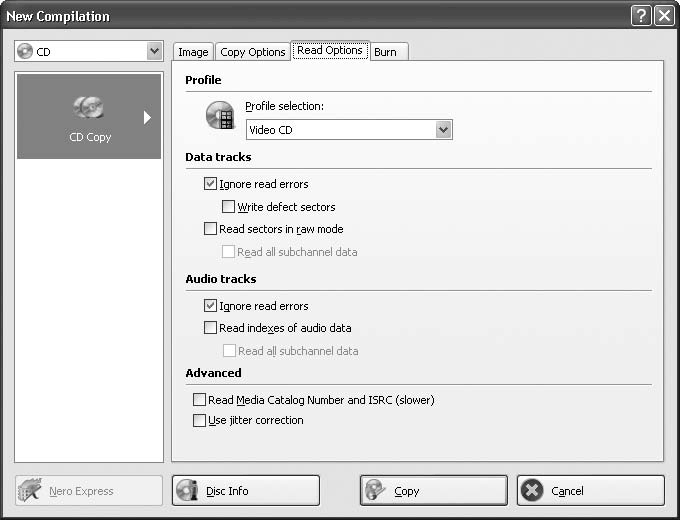
Мал. 6.4. Налаштування вкладки Read Options (Опції читання)
6. Перейдіть на вкладку Copy options (Опції копіювання), клацнувши на ній кнопкою миші (рис. 6.5). В області General (Загальний) зніміть прапорець On the fly (На льоту). В області Source (Джерело) в списку Drive (Привод) виберіть той привід, з якого відбувається копіювання.
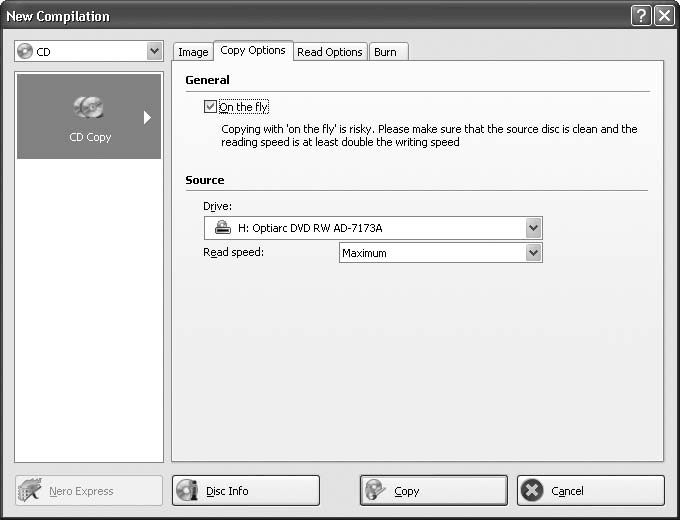
Мал. 6.5. Налаштування вкладки Copy options (Опції копіювання)
7. Перейдіть на вкладку Image (Образ), клацнувши на ній кнопкою миші (рис. 6.6). В області Image file (Файл образу) можна вибрати місце, куди буде міститися файл образу. Для цього натисніть кнопку Browse (Огляд) і в вікні, вкажіть папку.
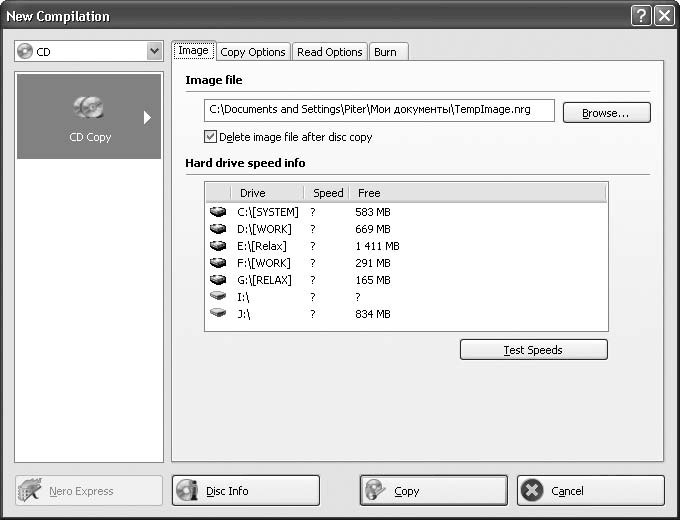
Мал. 6.6. Налаштування вкладки Image (Образ)
Примітка
Установка прапорця Delete image file after disc copy (Видалити файл образу після копіювання) призводить до автоматичного видалення файлу образу відразу після копіювання. Щоб уникнути випадкового видалення радимо зняти цей прапорець, а файли образів видаляти пізніше самостійно.
8. Виконавши всі налаштування, натисніть кнопку Copy (Копіювання). Почнеться процес створення файлу образу диска (рис. 6.7).
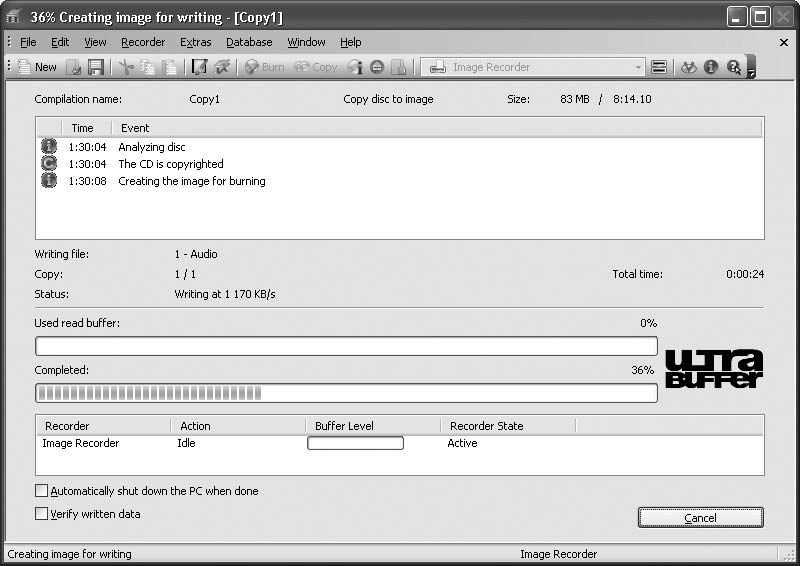
Мал. 6.7. Створення образу диска
9. Після закінчення створення образу диска збережіть файл у вибраній папці. Після цього автоматично відкриється привід компакт-дисків і програма видасть вікно з інформацією про закінчення роботи, яке потрібно закрити, натиснувши кнопку OK. Закрийте вікно програми Nero Burning ROM.
Образ копійованого диска створений і збережений. Тепер в будь-який час збережений образ можна записати на диск.
відеокурс
Більш докладно процедура створення образу дисків різного профілю розглядається в відеоуроці «Урок 6.2. Створення файлу образу диска з даними ».
6.5. Запис образу диска в Nero Express
Ви створили і зберегли образ диска, але вся розташована на ньому інформація зберігається в одному файлі, недоступному для перегляду. Щоб вся збережена в образі інформація з'явилася перед вами в своєму первісному вигляді і відповідала оригіналу, потрібно записати образ диска на CD або DVD. Розглянемо докладно алгоритм запису інформації з образу диска. Спочатку розглянемо спрощений метод запису за допомогою програми Nero Express.
1. Вставте в привід чистий компакт-диск. Перейдіть на вкладку Rip and Burn (Перенесення і запис), клацнувши на ній кнопкою миші.
2. Клацніть кнопкою миші на завданні Copy Disc (Копіювання диска). Відкриється вікно утиліти Nero Express, що входить в комплект Nero 8, де потрібно вибрати тип копійованого диска.
3. У списку доступних завдань виберіть Disc Image or Saved Project (Образ диска або сохр. Проект). Відкриється вікно Open (Відкрити), в якому необхідно вказати програмі шлях до образу диска.
4. Вкажіть місце розташування файлу образу диска і натисніть кнопку Open (Відкрити).
5. У новому вікні в списку Current Recorder (поточний рекордер) виберіть пишучий привід, в який вставлений чистий диск, вкажіть кількість потрібних копій диска і тип носія, на який буде здійснюватися запис: CD або DVD. Після цього натисніть кнопку Burn (Запис) (рис. 6.8).
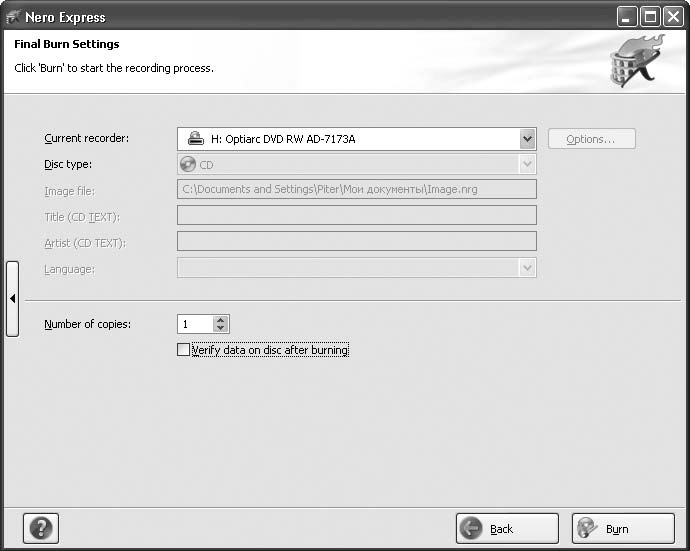
Мал. 6.8. Вікно з фінальними установками записи
6. Далі почнеться вже знайомий вам процес запису на диск. Після закінчення запису з'явиться повідомлення Burn process completed successfully (Прожиг успішно завершено). Натисніть кнопку OK для його закриття, а потім кнопку Next (Далі). Образ диска записаний на носій.
Диск, записаний з образу, є точною копією того диска, який послужив джерелом для створення образу.
Порада
Згодом на жорсткому диску накопичується безліч створених і збережених раніше образів, які займають вільне місце. Систематизуйте свої файли образів, не забуваючи видаляти ті, які вже записані на носії. Тим самим ви будете економити місце на жорсткому диску.
6.6. Запис образу диска в Nero Burning ROM
Ми розглянули запис на диск з файлу образу при використанні програми Nero Express. Тепер розглянемо алгоритм запису образу на диск за допомогою додатка Nero Burning ROM, яке надає безліч тонких налаштувань процесу запису.
1. Вставте в привід чистий компакт-диск і запустіть програму Nero StartSmart.
2. Натисніть кнопку Launch Nero Applications and Tools (Запуск додатків і засобів Nero) в лівому нижньому кутку вікна програми Nero StartSmart. З'явиться список всіх доступних додатків пакета Nero 8 (рис. 6.9).
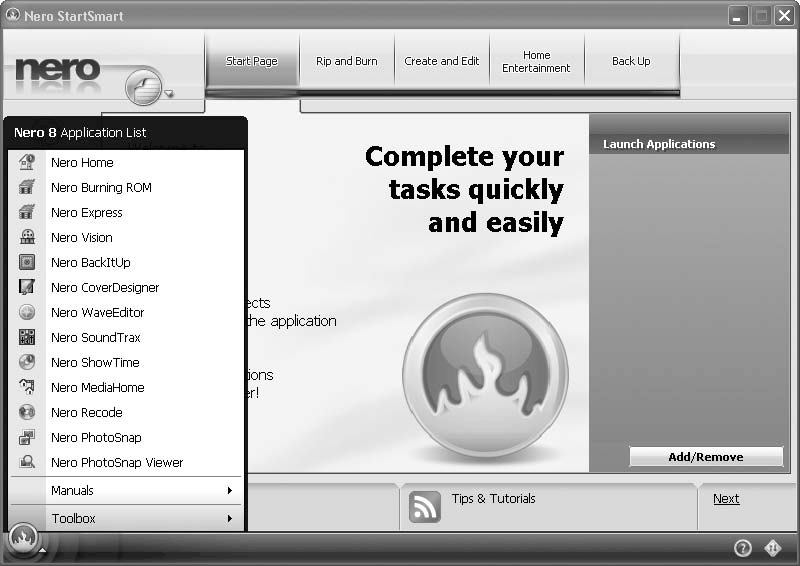
Мал. 6.9. Список додатків пакета Nero 8
3. Зі списку виберіть програму Nero Burning ROM. Відкриється робоче вікно цієї програми і одночасно вікно New Compilation (Новий проект).
4. Закрийте вікно New Compilation (Новий проект), натиснувши кнопку Cancel (Скасувати).
5. Виберіть в меню команду Recorder> Burn Image (Рекордер> Записати образ). З'явиться вікно вибору способу диска.
6. Вкажіть шлях до файлу образу і натисніть кнопку Open (Відкрити).
7. У вікні Burn Compilation (Проект записи) виберіть налаштування запису (рис. 6.10).
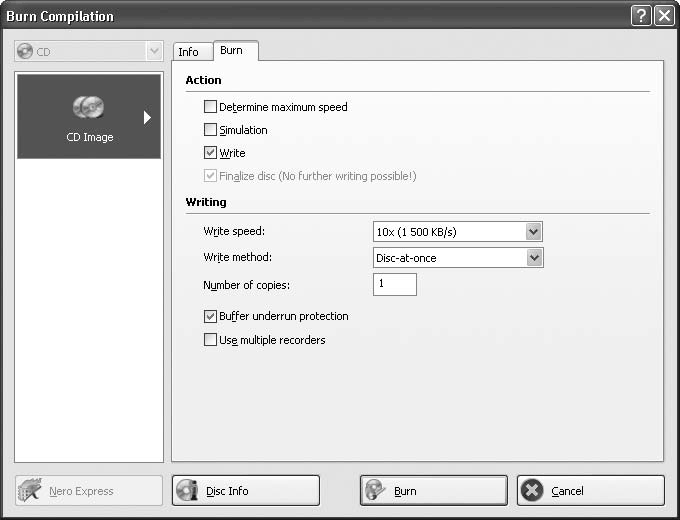
Мал. 6.10. Налаштування запису образу
8. На вкладці Burn (Запис) в області Action (Дія) встановіть прапорець Write (Запис). У списку Write speed (Швидкість запису) виберіть швидкість, з якою пишучий привід буде здійснювати запис на диск. Для перезаписуваних дисків середня швидкість 10х, а для так званих «болванок» - 12х. Встановіть необхідну кількість копій в поле Number of copies (Кількість копій). Тепер натисніть кнопку Burn (Запис).
9. Розпочнеться запис з образу на компакт-диск. Після закінчення процесу запису програма видасть інформаційне вікно, в якому потрібно натиснути кнопку OK, щоб закрити його. Привід з записаним диском автоматично відкриється.
Копія, записана з образу диска за допомогою додатка Nero Burning ROM, готова.
відеокурс
Більш докладно процедура запису образу диска на заготовку розглядається в відеоуроці «Урок 6.3. Запис файлу образу на заготовку ».
резюме
Отже, підіб'ємо підсумок. Копіювання дисків може здійснюватися за допомогою двох приводів, або віртуального пристрою. Копіювання або за допомогою двох приводів здійснюється «на льоту» з приводу-джерела на привід-приймач. А копіювання за допомогою віртуального пристрою створює образ копійованого диска. Цей образ можна записати на носій в будь-який час.
З цієї глави ви дізналися, як можна копіювати диски «один до одного» за допомогою програми Nero 8, використовуючи при цьому додатки Nero Express і Nero Burning ROM. Ви побачили, що налаштування програми Nero Express дещо простіше, а Nero Burning ROM має більш великим арсеналом властивостей і задовольнить навіть самого вимогливого любителя налаштовувати все самостійно і на свій смак.
